Kā pievienot attēlu parakstam programmā Outlook 2013
Pēdējo reizi atjaunināts: 2019. gada 21. jūnijā
Vai esat saņēmis e-pasta ziņojumu no personas, kura viņu e-parakstā izmanto attēlu, un vēlaties, lai jūs varētu arī to izdarīt? Ja jūs izmantojat programmu Outlook 2013, tad jums ir iespēja pievienot parakstu attēlam. Neatkarīgi no tā, vai attēls ir uzņēmuma logotips vai pat ar jums, tad mūsu ceļvedis parādīs jums veicamās darbības, lai ar parakstu iekļautu attēlu ar pārējo informāciju.
Ņemiet vērā, ka programma Outlook ievietos attēlu tā noklusējuma izmērā. Tātad, ja jūs mēģināt izmantot ļoti lielu attēlu, iespējams, vēlēsities vispirms mainīt attēla izmērus attēlu rediģēšanas programmā, piemēram, Microsoft Paint vai Adobe Photoshop.
Ja attēls, kuru vēlaties pievienot, ir logotips, un jūs domājāt par tāda izveidi vai atjaunināšanu, apskatiet FreeLogoServices.com, kur varat to izveidot.
Kā parakstā ievietot attēlu vai logotipu programmā Outlook 2013 -
- Atveriet programmu Outlook 2013.
- Noklikšķiniet uz pogas Jauns e-pasts .
- Noklikšķiniet uz bultiņas zem Paraksts, pēc tam noklikšķiniet uz opcijas Paraksti .
- Atlasiet parakstu, kuram vēlaties pievienot attēlu, noklikšķiniet uz Rediģēt paraksta bloku un novietojiet kursoru uz vietu, kur vēlaties pievienot attēlu, pēc tam noklikšķiniet uz ikonas Attēls pa labi no vizītkartes .
- Atrodiet attēlu, kuru vēlaties izmantot, pēc tam noklikšķiniet uz pogas Ievietot .
- Noklikšķiniet uz pogas Labi, lai saglabātu izmaiņas.
Šīs darbības tiek atkārtotas zemāk ar attēliem -
1. darbība: atveriet Microsoft Outlook 2013.
2. solis: lentes kreisajā pusē noklikšķiniet uz pogas Jauns e-pasts .

3. solis: lentas sadaļā Iekļaut noklikšķiniet uz bultiņas zem Paraksti, pēc tam noklikšķiniet uz Paraksti .
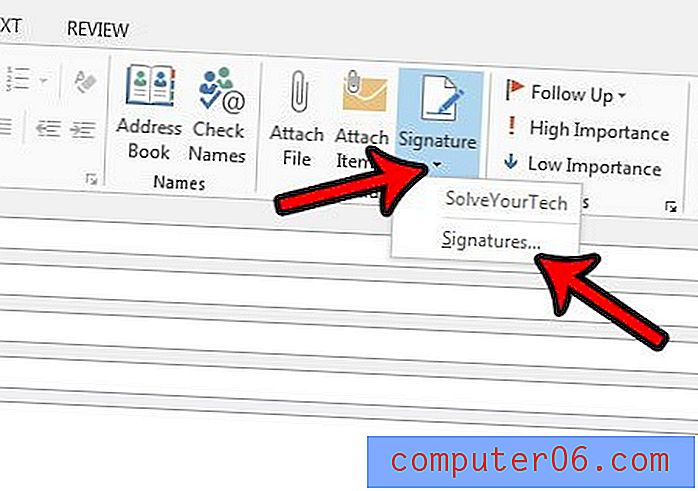
4. solis: laukā augšējā kreisajā stūrī atlasiet parakstu, kuram vēlaties pievienot attēlu, noklikšķiniet uz vietas, kur vēlaties pievienot attēlu, laukā Rediģēt parakstu un pēc tam noklikšķiniet uz attēla ikonas vizītkartes labajā pusē.
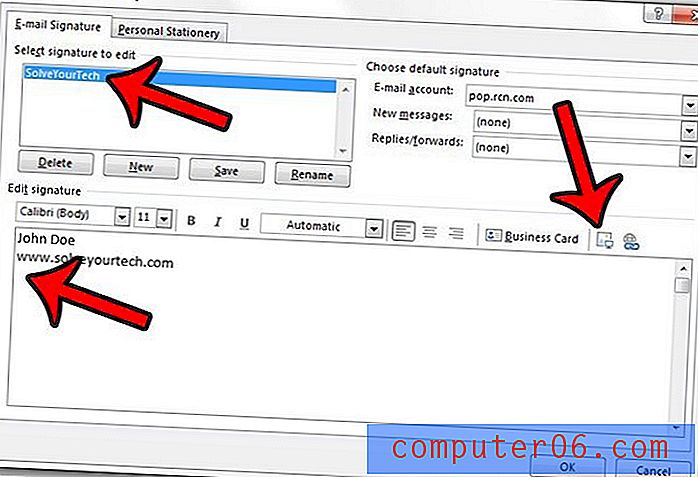
5. solis: pārlūkojiet attēlu, kuru vēlaties iekļaut parakstā, pēc tam noklikšķiniet uz pogas Ievietot .
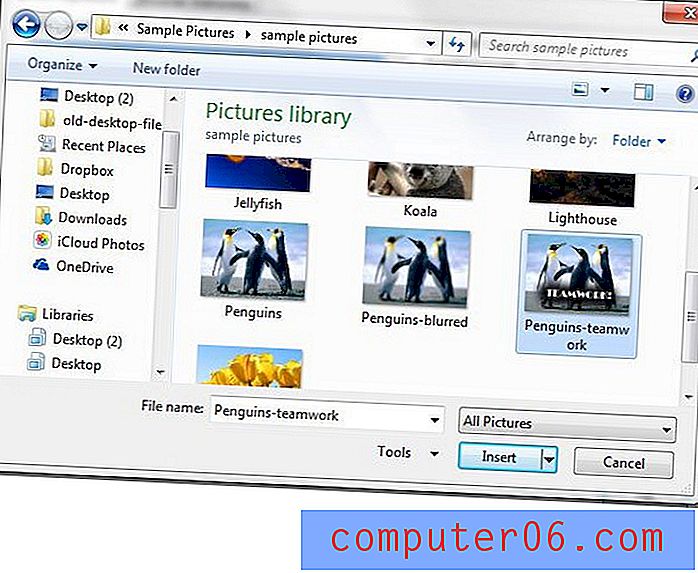
6. darbība: loga apakšā noklikšķiniet uz pogas Labi .
Ņemiet vērā, ka šādā veidā pievienotus attēlus dažreiz var iekļaut kā pielikumus, atkarībā no adresāta e-pasta pakalpojumu sniedzēja.
Iepriekš 4. solī jūs atzīmēsit, ka loga augšējā labajā stūrī ir nolaižamās izvēlnes, kas paredzētas jauniem e-pastiem un atbildēm / pārsūtīšanai. Noteikti iestatiet e-pasta parakstu ar attēlu vienā vai abos no šiem lodziņiem, lai pārliecinātos, ka paraksts tiek pievienots jūsu e-pastiem.
Vai jūs izmantojat iPhone arī e-pasta sūtīšanai? Ja jums ir apnicis teksts “nosūtīts no mana iPhone”, kas ir iekļauts ierīces e-pasta ziņojumos, uzziniet, kā rediģēt savu iPhone parakstu.



